VSCO如何使用 vsco新手教程
作者:网友整理 人气:0VSCO相机不仅能拍出好看的照片,还有这非常强大的滤镜,而且现在VSCO在抖音里面很火爆,很多人都在晒图。而VSCO如何使用呢?文中详细为大家介绍介绍。

VSCO如何使用
软件功能:
VSCO不仅只提供修图功能,还有拍摄功能,以及自带图片社区。
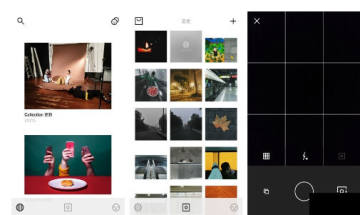
当然,大多数人只是用它的修图功能。但图片社区其实比较值得看的,相机也提供一些特色操作功能。
软件设置
VSCO的设置位置相对来说有点隐蔽,在社区个人中心的左上角位置。设置里比较好的是可以调整工具包/预设的顺序以及选择是否隐藏某个工具包/预设。
其他的设置则看个人习惯了,建议先把一些常规设置弄好。
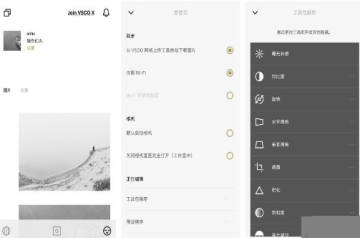
修图流程
先选择一个合适的滤镜,选择后再调整滤镜的程度,通常要减少几个档次。不过这也不是一定的,还是根据实际图片来。
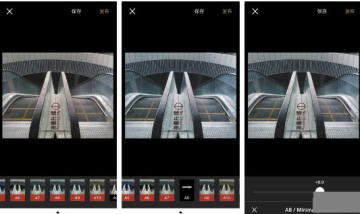
之后我们再进行微调。
个人习惯是先微调水平线(旋转),如果水平线没有问题,则进行裁剪调整,去掉角落一些不好的元素。在这之后才是亮度、对比度等的调整。
有时候你们看见别人分享的照片很清晰,那是他们大幅度进行了锐化调整,基本是+6.0以上。个人不是很喜欢那种效果。
注意看一下我的截图,基本都是微调,一般情况下不要进行很大幅度的调整。除非你真的很喜欢那些奇怪、夸张的效果。
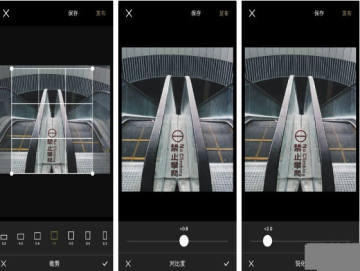
色温、饱和度、暗角这些也是都微调就好。主要是让照片看起来自然,比如你调暗角,我的观点是调完后让人看不出你调了的。
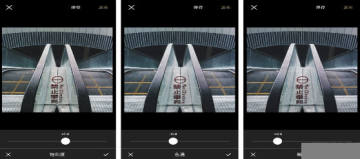
最后这张照片的效果是这样的:

除了基本的这些调整以外,VSCO还有一些比较有特色的调整工具。比如色调、肤色、噪点、高光色调、阴影色调等。这些对应是怎么一回事大家其实可以自己去尝试。
加载全部内容
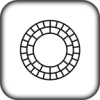
 2021美图秀秀下载安装
2021美图秀秀下载安装 马卡龙玩图app手机版下载
马卡龙玩图app手机版下载 彩视app-音乐相册制作
彩视app-音乐相册制作 简拼Jane安卓版
简拼Jane安卓版 海报工厂APP
海报工厂APP PIP Camera中文版
PIP Camera中文版 百变照片app
百变照片app 指划修图Snapseed全新版下载
指划修图Snapseed全新版下载 天天P图软件
天天P图软件 B612咔叽2021版
B612咔叽2021版 MIX滤镜大师中文版
MIX滤镜大师中文版 girlscam少女心滤镜相机
girlscam少女心滤镜相机 足记官方下载
足记官方下载 相机360最新版app
相机360最新版app 相册管家
相册管家 美图贴贴免费下载
美图贴贴免费下载 你今天真好看
你今天真好看 ZAO逢脸造戏APP
ZAO逢脸造戏APP